前言
一、基础命令
1.虚拟机查看
2.虚拟机开启与关闭
3.虚拟机删除
4.查看虚拟机的配置
5.配置文件重定向
6.命令行登录虚拟机
二、调整虚拟机磁盘大小
三、虚拟机创建快照
四、virsh console报错
总结
前言
今天我们分享一下如何使用kvm基础命令。
一、基础命令
1.虚拟机查看
查看运行中的虚拟机
virsh list
查看所有kvm虚拟机状态
virsh list --all
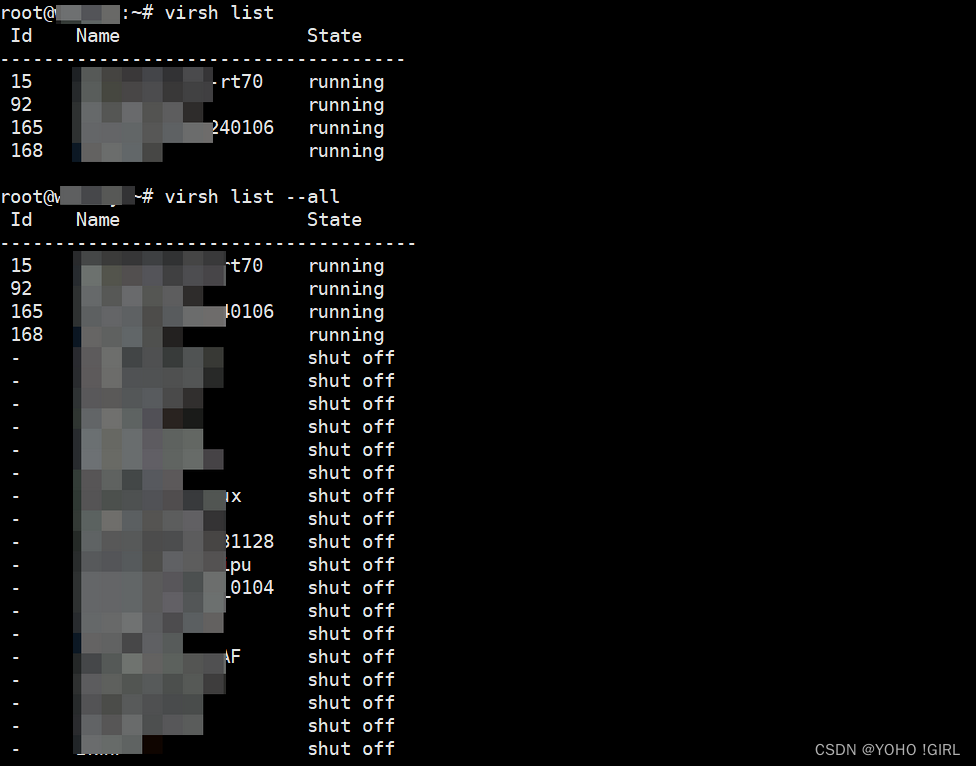
2.虚拟机开启与关闭
启动kvm虚拟机
virsh start centos-1(虚拟机名称)
关闭kvm虚拟机
virsh shutdown centos-1(虚拟机名称)
强制关闭
virsh destroy centos-1(虚拟机名称)
3.虚拟机删除
删除一个虚拟机
virsh undefine centos-1
4.查看虚拟机的配置
virsh dominfo centos-1
virsh edit centos-1
cat /etc/libvirt/qemu/centos-1.xml
5.配置文件重定向
vi /etc/libvirt/qemu/centos-1.xml
virsh define /etc/libvirt/qemu/centos-1.xml
6.命令行登录虚拟机
virsh console centos-1
二、调整虚拟机磁盘大小
1.先将虚拟机关闭
virsh shutdown vm1
2.查看虚拟机磁盘大小
qemu-img info /var/lib/libvirt/images/vm1.img
3.扩展磁盘
qemu-img resize /var/lib/libvirt/images/vm1.img +5G
三、虚拟机创建快照
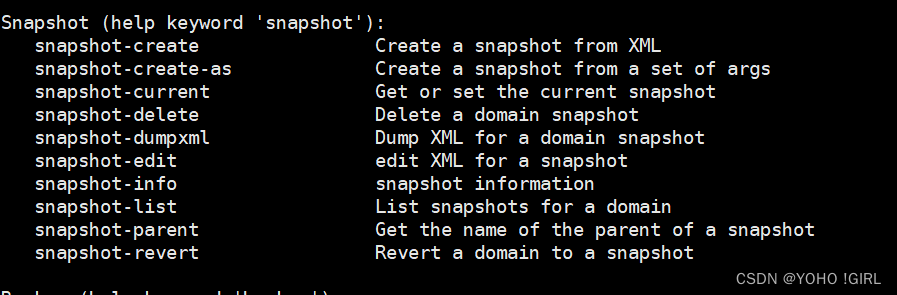
1.创建一个名为centos-2的快照
virsh snapshot-create-as centos-1 centos-2 #关机状态下是瞬时完成快照
2.查看genric-1虚拟机快照列表
virsh snapshot-list centos-1
3.恢复快照
virsh snapshot-revert centos-1 centos-2
四、virsh console报错
error: operation failed: Active console session exists for this domain
解决办法:
# ps aux | grep console
root 19449 0.0 0.0 300964 3648 pts/1 Sl 2013 33:33 /usr/bin/virsh --connect qemu:///system console 2
杀死进程
# kill -9 19449
重新连接
# virsh console v03
总结
以上就是今天要讲的内容,后续持续补充,欢迎关注。












)

,秒挂。。。。)


)

